Πώς να αφαιρέσετε τα μεταδεδομένα για Windows, Mac, Android και iPhone
Τα μεταδεδομένα εισήχθησαν στα μέσα του 20ου αιώνα. Ενώ υπάρχει εδώ και αρκετό καιρό, η σημασία του έχει αυξηθεί πιο πρόσφατα. Από φωτογραφίες selfie έως ροές ήχου ή βίντεο, μπορείτε να δείτε μεταδεδομένα. Δημιουργούνται από τη συνεργασία της εφαρμογής σας για τη δημιουργία του αρχείου και της συσκευής σας. Όμως το σημαντικό και πρωταρχικό μέλημα των χρηστών είναι η απειλή της παραβίασης της ιδιωτικής ζωής καθώς αποκαλύπτει πολλά για τον δημιουργό. Είναι κατάλληλο για αναγνώριση αλλά όχι για ιδιωτικότητα. Ως εκ τούτου, πολλοί θέλουν να διαγραφούν τα μεταδεδομένα βίντεο τους. Εάν θέλετε να μάθετε πώς να το κάνετε αυτό ακριβώς, εδώ είναι μια λίστα πρακτικών εργαλεία αφαίρεσης μεταδεδομένων βίντεο μπορείτε να χρησιμοποιήσετε. Δείτε τα παρακάτω.

ΠΕΡΙΕΧΟΜΕΝΟ ΣΕΛΙΔΑΣ
Μέρος 1. Καταργήστε τα μεταδεδομένα χωρίς κόπο σε Windows και Mac
Εάν χρειάζεστε ένα ειδικό πρόγραμμα που θα σας βοηθήσει να αφαιρέσετε τα μεταδεδομένα από τα αρχεία βίντεο, Μετατροπέας βίντεο Vidmore είναι η καλύτερη επιλογή σας. Αυτό το πρόγραμμα είναι μια λύση όλα σε ένα για τις ανάγκες βίντεο, ήχου και μεταδεδομένων. Αυτό σημαίνει ότι το εργαλείο μπορεί να χρησιμοποιηθεί για την επεξεργασία μεταδεδομένων, συμπεριλαμβανομένων του τίτλου, του καλλιτέχνη, του άλμπουμ, του συνθέτη, του είδους, του έτους και πολλών άλλων. Χρησιμοποιώντας το πρόγραμμα επεξεργασίας μεταδεδομένων του, μπορείτε να εισαγάγετε, να επεξεργαστείτε και να διαγράψετε μεταδεδομένα με απλά και εύκολα βήματα. Δεν υπάρχει καμία επιπλοκή, που σημαίνει ότι κάθε χρήστης μπορεί να πλοηγηθεί καλά στο πρόγραμμα. Οι χρήστες χωρίς προηγούμενη εμπειρία μπορεί να αισθάνονται ότι έχουν χρησιμοποιήσει το πρόγραμμα στο παρελθόν.
Ένα άλλο καλό χαρακτηριστικό που πρέπει να περιμένουμε σε αυτό το πρόγραμμα είναι ότι δέχεται και υποστηρίζει πολλές μορφές, όπως MP4, M4A, MP3, MOV, WMA, ASF, WAV κ.λπ. Με αυτό το πρόγραμμα, μπορείτε επίσης να μάθετε πώς να αφαιρείτε ετικέτες ID3 από αρχεία MP3. Έτσι, όταν θέλετε να τροποποιήσετε τα μεταδεδομένα βίντεο ή ήχου, το εργαλείο μπορεί να σας βοηθήσει με αυτό. Θα πρέπει να εξετάσετε αυτό το πρόγραμμα; Σίγουρα! Ακολουθούν τα παρακάτω βήματα για την κατάργηση μεταδεδομένων εκτός σύνδεσης σε Mac ή Windows.
Βήμα 1. Αποκτήστε και περιηγηθείτε στο εργαλείο
Πρώτα απ 'όλα, πάρτε το πρόγραμμα. Μπορείτε να κατεβάσετε τον επίσημο ιστότοπο του χρησιμοποιώντας οποιοδήποτε πρόγραμμα περιήγησης ή να τον αποκτήσετε αμέσως πατώντας τα κουμπιά Δωρεάν λήψη παρακάτω. Φροντίστε να κάνετε κλικ στο κατάλληλο κουμπί σύμφωνα με το λειτουργικό σύστημα του υπολογιστή σας. Εκκινήστε το εργαλείο και περιηγηθείτε για να εξοικειωθείτε.
Βήμα 2. Προσθέστε το βίντεο-στόχο σας
Κατά την εκκίνηση του εργαλείου, θα δείτε τις τέσσερις κύριες καρτέλες του εργαλείου, συμπεριλαμβανομένων των Converter, MV, Collage και Toolbox. Κάντε κλικ στο Εργαλειοθήκη καρτέλα και θα δείτε μια συλλογή εργαλείων που περιλαμβάνουν τον Επεξεργαστή Μεταδεδομένων. Επίλεξε το Επεξεργαστής Μεταδεδομένων και θα εμφανιστεί ένα πλαίσιο διαλόγου. Τώρα, σημειώστε το Συν κουμπί υπογραφής και, στη συνέχεια, προσθέστε το βίντεο-στόχο σας.
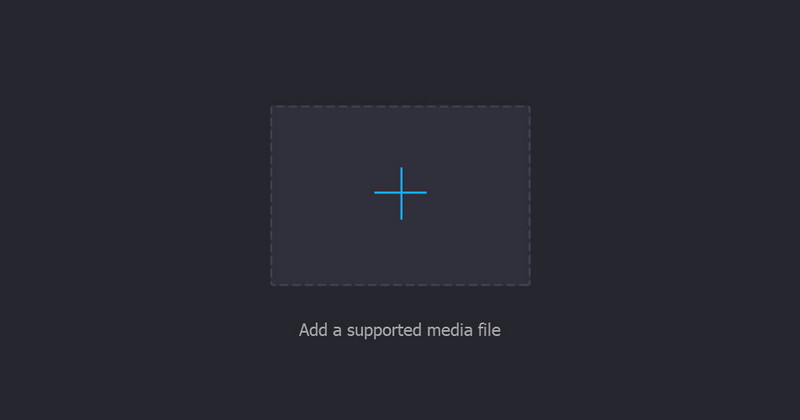
Βήμα 3. Διαγράψτε τα μεταδεδομένα του βίντεο
Μόλις μεταφορτωθεί το αρχείο βίντεο, μπορείτε να πατήσετε επιλέξτε ποια συγκεκριμένα μεταδεδομένα θέλετε να διαγράψετε. Μπορείτε να επιλέξετε από τον τίτλο, τον καλλιτέχνη, το είδος, το άλμπουμ, τον συνθέτη, το κομμάτι κ.λπ. Από την άλλη πλευρά, μπορείτε να ξεκαθαρίσετε τα πάντα. Απλώς κάντε κλικ στο πεδίο κειμένου και πατήστε το Backspace κλειδί στο πληκτρολόγιο του υπολογιστή σας.
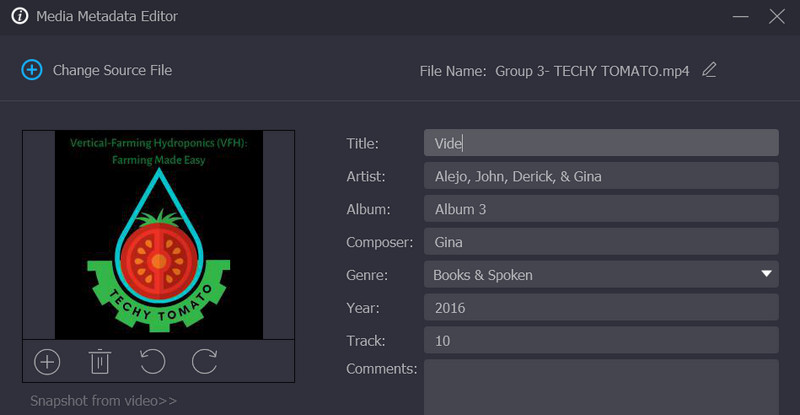
Βήμα 4. Αποθηκεύστε το επεξεργασμένο βίντεο
Όταν ολοκληρώσετε την επεξεργασία των μεταδεδομένων βίντεο του βίντεο, επιλέξτε το κουμπί Αποθήκευση στην κάτω δεξιά γωνία για να αποθηκεύσετε τις αλλαγές. Σε αυτήν την περίπτωση, τα μεταδεδομένα διαγράφονται. Στη συνέχεια, θα εμφανιστεί ο φάκελος όπου αποθηκεύτηκε για να ελέγξετε τις ιδιότητες του βίντεο και συγκεκριμένα τα μεταδεδομένα. Αυτός είναι ο τρόπος κατάργησης αρχείων μεταδεδομένων σε Mac ή Windows εκτός σύνδεσης.
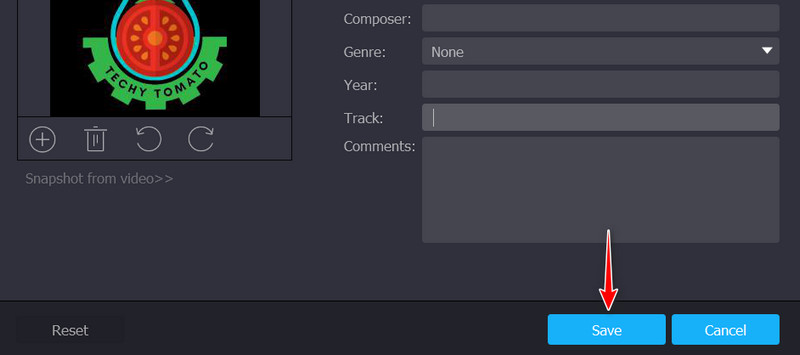
Μέρος 2. Καταργήστε τα μεταδεδομένα από τα διαδικτυακά βίντεο
Υπάρχουν εκείνοι οι άνθρωποι που τους αρέσει να εκτελούν τα καθήκοντά τους στο Διαδίκτυο. Το όφελος? Δεν θα χρειαστεί να κάνετε λήψη ενός προγράμματος στη συσκευή σας που μπορεί να καταναλώσει χώρο στη μνήμη του υπολογιστή σας. Επίσης, εάν σκέφτεστε να επεξεργαστείτε ή να διαγράψετε τα μεταδεδομένα των βίντεο απευθείας από την ιστοσελίδα, οι διαδικτυακές λύσεις είναι πιο κατάλληλες για εσάς. Επομένως, εξετάστε αυτά τα προγράμματα που βασίζονται στον ιστό που θα παρουσιάσουμε για να σας βοηθήσουμε να καταργήσετε τα μεταδεδομένα στο διαδίκτυο.
1. MetaClean
Το MetaClean είναι ένα εργαλείο που βασίζεται στο Διαδίκτυο και έχει σχεδιαστεί για να διευκολύνει την εκκαθάριση μεταδεδομένων για όλους, ειδικά για τους διαδικτυακούς χρήστες. Έτσι, μπορείτε να αποτρέψετε τυχόν παραβιάσεις δεδομένων και παραβίαση του απορρήτου αφαιρώντας τα προσωπικά στοιχεία που επισυνάπτονται στα βίντεό σας ή τυχόν αρχεία πολυμέσων. Αυτό το πρόγραμμα είναι διαθέσιμο σε διαφορετικές πλατφόρμες και προγράμματα περιήγησης, όπως το Chrome και το Microsoft Edge. Για πληροφορίες σχετικά με τον τρόπο διαγραφής μεταδεδομένων στο διαδίκτυο, ανατρέξτε στην παρακάτω διαδικασία.
Βήμα 1. Ανοίξτε το αγαπημένο σας πρόγραμμα περιήγησης και επισκεφτείτε τον επίσημο ιστότοπο του προγράμματος. Από την κεντρική σελίδα, θα δείτε αμέσως τη διεπαφή μεταφόρτωσης.
Βήμα 2. Πατήστε την περιοχή μεταφόρτωσης ή σύρετε το αρχείο βίντεο του οποίου θέλετε να επεξεργαστείτε τα μεταδεδομένα. Στη συνέχεια, περιμένετε να μεταφορτωθεί πλήρως το βίντεο.
Βήμα 3. Στη συνέχεια, θα εμφανιστεί μια λίστα με πληροφορίες σχετικά με το βίντεο. Τώρα, χτυπήστε το Καθαρίστε το αρχείο μου κάτω από το αποτέλεσμα πληροφοριών.
Βήμα 4. Μόλις διαγραφούν τα μεταδεδομένα, το καθαρό βίντεο θα γίνει αυτόματα λήψη στον υπολογιστή σας.
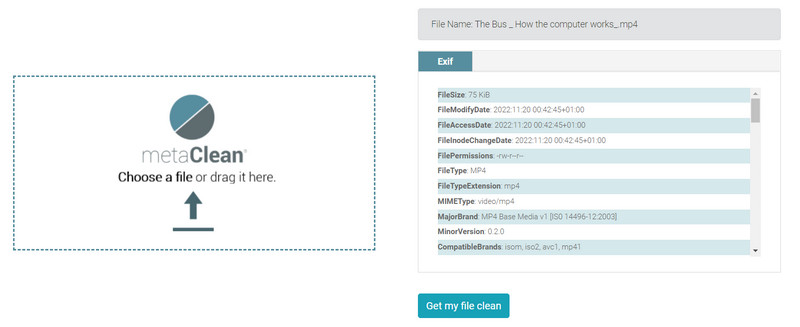
2. MetaCleaner
Μην μπερδεύεστε με την πρώτη και τη δεύτερη online λύσεις. Αυτό το επόμενο εργαλείο ονομάζεται MetaCleaner. Με αυτό το εργαλείο, μπορείτε να εργαστείτε με μια δέσμη μορφών πολυμέσων και εγγράφων. Εκτός από τη διαγραφή μεταδεδομένων αρχείων βίντεο, μπορεί να βοηθήσει τους χρήστες να αφαιρέσουν προσωπικές πληροφορίες από τα έγγραφά τους, όπως το MS Office, το PDF και το LibreOffice. Να είστε βέβαιοι ότι όλες οι πληροφορίες, εκτός εάν τα μεταδεδομένα, δεν θα επηρεαστούν. Το μόνο πρόβλημα που μπορεί να αντιμετωπίσετε με αυτό το εργαλείο είναι το μέγεθος του αρχείου μεταφόρτωσης. Τα αρχεία με μέγεθος 6 MB και άνω δεν γίνονται δεκτά για επεξεργασία με το εργαλείο. Ωστόσο, εδώ είναι τα βήματα για το πώς να χρησιμοποιήσετε το εργαλείο.
Βήμα 1. Επισκεφτείτε τον κύριο ιστότοπο του προγράμματος και πατήστε το ΑΠΕΣΤΕ ΤΑ ΑΡΧΕΙΑ ΣΑΣ κουμπί για να ανεβάσετε το βίντεο που θέλετε.
Βήμα 2. Στη συνέχεια, αφήστε το πρόγραμμα να αναλύσει το βίντεο. Θα διαγράψει αμέσως όλα τα μεταδεδομένα που σχετίζονται με το βίντεό σας. Ενώ περιμένετε, μπορείτε να πιείτε ένα φλιτζάνι καφέ.
Βήμα 3. Όταν ολοκληρωθεί η διαδικασία, το πρόγραμμα θα κατεβάσει την έξοδο βίντεο. Μπορείτε να κάνετε προεπισκόπηση του βίντεο από το Κατεβάστε φάκελο στον υπολογιστή σας.

Μέρος 3. Καταργήστε τα Μεταδεδομένα βίντεο σε Android και iPhone
Σε περίπτωση που θέλετε να διαγράψετε μεταδεδομένα στη συσκευή σας iPhone ή Android, έχουμε ταξινομήσει τα καλύτερα προγράμματα smartphone. Στα χέρια σας, μπορείτε να επεξεργαστείτε τα μεταδεδομένα των βίντεό σας. Μάθετε περισσότερα διαβάζοντας τις κριτικές αυτών των προγραμμάτων.
1. Μεταφ
Απολαύστε τη χρήση του προγράμματος Metapho όταν επεξεργάζεστε ή διαγράφετε τα μεταδεδομένα του βίντεό σας στο iPhone σας. Το εργαλείο διαθέτει μια απλή διεπαφή, που σας επιτρέπει να απολαύσετε τη χρήση του. Επιπλέον, το πρόγραμμα προβολής μεταδεδομένων βίντεο είναι πολύ διαισθητικό. Θα δείτε τα δεδομένα του βίντεο, το πότε τραβήχτηκε και την τοποθεσία. Συνολικά, μπορείτε να διαγράψετε τα μεταδεδομένα και να επεξεργαστείτε τη σφραγίδα ημερομηνίας και την τοποθεσία του βίντεο. Ωστόσο, είναι καλύτερο να έχετε πρακτική εμπειρία με το εργαλείο, ώστε να γνωρίζετε αν θα το χρησιμοποιήσετε ή όχι. Τέλος πάντων, είναι μόνο μια βρύση μακριά.
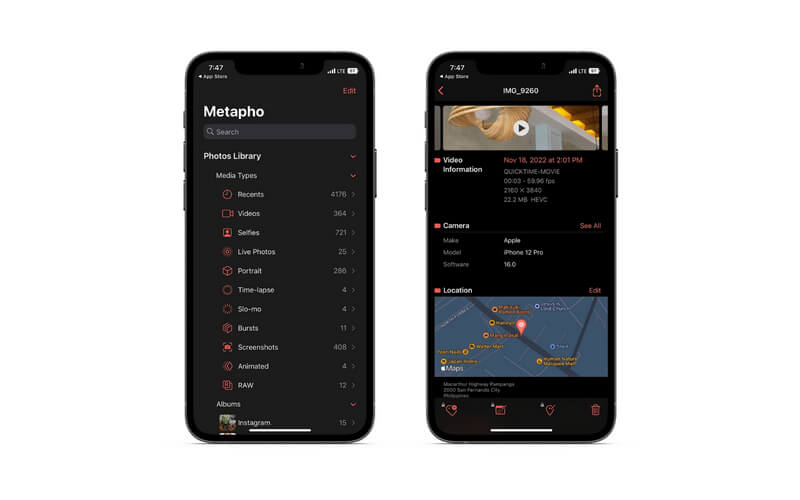
2. Κωδικοποιημένο EXIF
Μπορείτε επίσης να επιλέξετε το Scrambled EXIF εάν χρησιμοποιείτε συσκευή Android για να επεξεργαστείτε τα μεταδεδομένα των βίντεό σας για κινητά. Όπως υποδηλώνει το όνομα, μπορείτε να διαγράψετε το EXIF και να αφαιρέσετε τα μεταδεδομένα βίντεο στο Android. Αυτό που είναι υπέροχο με το εργαλείο είναι ότι μπορείτε να κάνετε μαζική αφαίρεση μεταδεδομένων. Αυτό σημαίνει ότι μπορείτε να ανεβάσετε πολλά βίντεο και να διαγράψετε τα μεταδεδομένα τους ταυτόχρονα. Αντί να διαγράφετε τα μεταδεδομένα των βίντεό σας ένα προς ένα, μπορείτε να τα κάνετε ομαδικά για να εξοικονομήσετε περισσότερο χρόνο και να κάνετε περισσότερες εργασίες.

Μέρος 4. Συχνές ερωτήσεις σχετικά με την κατάργηση μεταδεδομένων βίντεο
Είναι μεταδεδομένα Exif;
Το Exif σημαίνει Μορφή αρχείου με δυνατότητα ανταλλαγής εικόνας που παρέχει πληροφορίες. Είναι πολύτιμο για να γνωρίζουμε εάν μια εικόνα έχει αλλοιωθεί με μια εφαρμογή γραφικών. Επομένως, το EXIF είναι τα μεταδεδομένα που βλέπουμε στα αρχεία εικόνας. Μπορείτε να αφαιρέσετε τα μεταδεδομένα χρησιμοποιώντας τα παραπάνω προγράμματα.
Πώς μπορώ να δω το αρχείο EXIF;
Υπάρχουν αμέτρητα προγράμματα προβολής αρχείων EXIF διαθέσιμα στο διαδίκτυο. Μερικά δημοφιλή είναι τα Exif Pilot, Exif-Viewer, GeoSetter και πολλά άλλα. Όλα με μοναδικά χαρακτηριστικά κάτω από την κουκούλα τους.
Ποιοι είναι οι τύποι μεταδεδομένων;
Οι τρεις κύριοι τύποι μεταδεδομένων είναι τα διοικητικά, τα περιγραφικά και τα δομικά. Στοιχεία όπως τίτλος, συγγραφέας, θέματα κ.λπ., μπορούν να βρεθούν σε περιγραφικά μεταδεδομένα. Τα διοικητικά μεταδεδομένα χρησιμοποιούνται γενικά για τη διαχείριση πόρων και μπορεί να περιλαμβάνουν τεχνικά στοιχεία, στοιχεία διατήρησης και δικαιώματα. Τα μεταδεδομένα δομής διευκολύνουν την περιγραφή των σχέσεων μεταξύ διαφόρων πόρων, όπως κεφάλαια βιβλίων.
συμπέρασμα
Η ενέργεια αφαίρεσης είναι μερικές φορές καλή, ειδικά αν σας δίνει τη δυνατότητα να διατηρήσετε τις πληροφορίες σας ασφαλείς. Δεν θέλετε τα μεταδεδομένα σας να διασκορπίζονται στο διαδίκτυο καθώς θα σας οδηγήσουν σε παραβίαση της ιδιωτικής ζωής. Χάρη σε αυτά τα προγράμματα, μπορείτε κατάργηση μεταδεδομένων από βίντεο για την ασφαλέστερη κοινή χρήση αρχείων πολυμέσων.


